La ventana de tabla Ajuste de demanda tiene dos propósitos:
- muestra un resumen de la demanda en el modelo de suministro de agua.
- permite el ajuste de la demanda para categorías de demanda individuales o para todo el modelo.
La vista Ajuste de demanda funciona junto con una selección de red.
Para mostrar la vista, seleccione Ventana | Ventanas de tabla | Nueva ventana de ajuste de demanda o haga clic en el icono  del menú desplegable de Ventanas de tabla en la barra de herramientas de Windows.
del menú desplegable de Ventanas de tabla en la barra de herramientas de Windows.
Esta vista es específica de la red. Debe existir una red activa.
Se mostrará información adicional y habrá opciones adicionales disponibles, si hay datos de control asociados con la red y un gráfico de demanda en uso.
La presentación de la vista comprende cinco áreas funcionales. Mostrar imagen
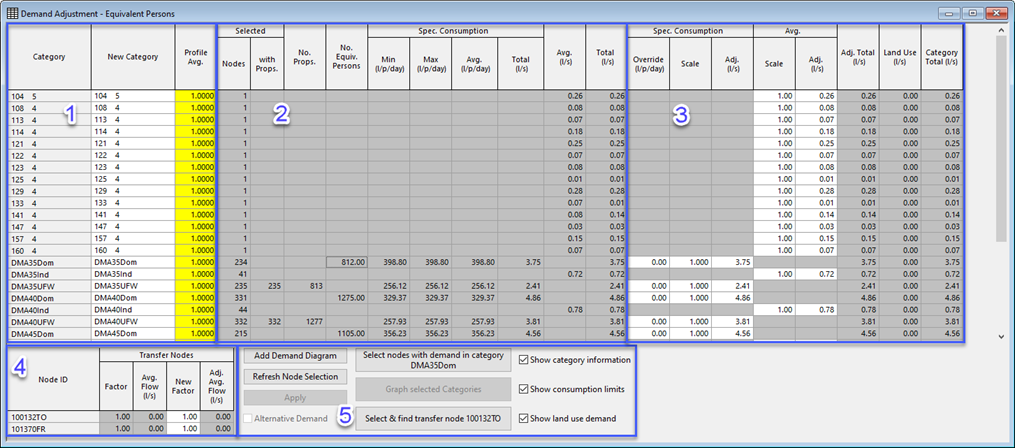
| Area | Descripción | ||||||||||||||||||||
|---|---|---|---|---|---|---|---|---|---|---|---|---|---|---|---|---|---|---|---|---|---|
| 1 |
El área izquierda de la vista muestra las categorías de demanda utilizadas por los nodos de la selección, con algunas filas adicionales para los totales. Si hay un gráfico de demanda en uso, las columnas Nueva categoría y Promedio de perfil se rellenan con los valores reales, lo que permite realizar cambios globales en las categorías de demanda aplicadas a nodos particulares. Al hacer clic en una categoría en la columna Nueva categoría, se mostrará una lista desplegable con todas las categorías de demanda disponibles, lo que le permitirá asignar una categoría diferente a estos nodos. Estas categorías siempre se muestran tanto si tiene un gráfico de demanda en uso enlazado a la vista como si no. Sin embargo, si no hay un gráfico de demanda en uso:
Abra un gráfico de demanda antes de abrir la vista o abra uno y haga clic en el botón Actualizar gráfico de demanda. Si ha definido categorías de fugas, estas se muestran separadas de las categorías de demanda. Puede hacer clic en las filas de encabezado de los dos tipos para mostrar u ocultar todas las filas de ese tipo. |
||||||||||||||||||||
| 2 | El área central de la vista muestra un resumen de la demanda activa en la red. Este resumen se actualizará cada vez que se apliquen ajustes del área 3. | ||||||||||||||||||||
| 3 |
El área derecha de la vista permite ajustar la demanda de varias maneras que se describen a continuación. Cuando se hayan realizado cambios, debe hacer clic en el botón Aplicar para ajustar la configuración de la demanda en la red. El ajuste se aplicará a todos los nodos seleccionados. Las redes son objetos controlados por versión. Consulte Administración de objetos controlados por versión. El total de categoría es la suma del uso del suelo y el total ajustado. La demanda de uso de suelo es de solo lectura (celdas atenuadas) lo que indica que no se verá afectada por el escalado. |
||||||||||||||||||||
| 4 | El área inferior izquierda de la vista proporciona detalles del caudal medio a través de los nodos de transferencia. El factor de caudal de los nodos de transferencia se puede ajustar si hay datos de control en estado de check-out asociados a la red. | ||||||||||||||||||||
| 5 |
El área inferior derecha de la vista contiene botones y casillas de verificación que permiten seleccionar objetos y personalizar la tabla de ajuste de demanda. Botones:
Marque las casillas:
|